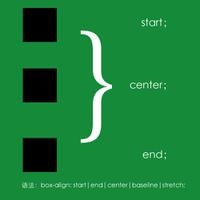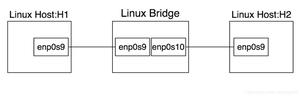如何在Ubuntu 18.04上安装VirtualBox

VirtualBox 是一款开源的跨平台虚拟化软件,可让您同时运行多个来宾操作系统(虚拟机)
在本教程中,我们将向您展示两种不同的方法,说明如何在Ubuntu 18.04计算机上安装VirtualBox。第一种方法描述了从Oracle存储库安装VirtualBox 6.0所需的步骤,第二种方法将向您展示如何从官方Ubuntu存储库安装最新版本的VirtualBox。
在Ubuntu多版本存储库中可用的VirtualBox软件包可能并不总是最新版本。如果您希望始终拥有最新版本的VirtualBox,则建议的方法是从Oracle存储库中安装VirtualBox。
相同的说明适用于Ubuntu 16.04和任何基于Ubuntu的发行版,包括Linux Mint和Elementary OS。
先决条件
在继续学习本教程之前,请确保您以个具有sudo特权的用户身份登录。
从Oracle存储库安装VirtualBox
在撰写本文时,VirtualBox的最新版本是6.0版。在继续下一步之前,您应该检查 VirtualBox下载页面,以查看是否有较新的版本。
要从Ubuntu系统上的Oracle存储库安装VirtualBox,请按照以下步骤操作:
首先,使用以下 wget命令将Oracle VirtualBox存储库的GPG密钥导入系统:
wget -q https://www.virtualbox.org/download/oracle_vbox_2016.asc -O- | sudo apt-key add -wget -q https://www.virtualbox.org/download/oracle_vbox.asc -O- | sudo apt-key add -
两个命令都应该输出OK,这意味着密钥已成功导入,并且来自此存储库的软件包将被视为受信任。
接下来,添加VirtualBox 带有add-apt-repository命令的] APT信息库,如下所示:
sudo add-apt-repository "deb [arch=amd64] http://download.virtualbox.org/virtualbox/debian $(lsb_release -cs) contrib"$(lsb_release -cs)将打印Ubuntu代号。例如,如果您具有 Ubuntu版本 18.04,该命令将显示bionic。
如果收到错误消息,则需要安装software-properties-common 包。
一旦启用VirtualBox储存库,请更新apt软件包列表并安装具有以下版本的VirtualBox 6.0最新版本:
sudo apt updatesudo apt install virtualbox-6.0
安装VirtualBox Extension Pack
VirtualBox扩展包为访客计算机提供了多种有用的功能,例如虚拟USB 2.0和3.0设备,对RDP的支持,图像加密等等。
通过输入以下内容下载扩展包文件:
wget https://download.virtualbox.org/virtualbox/6.0.0/Oracle_VM_VirtualBox_Extension_Pack-6.0.0.vbox-extpack确保扩展包的版本与VirtualBox版本匹配。
下载完成后,使用以下命令导入扩展包:
sudo VBoxManage extpack install Oracle_VM_VirtualBox_Extension_Pack-6.0.0.vbox-extpack系统将向您提供Oracle许可证,并提示您接受其条款和条件。
Do you agree to these license terms and conditions (y/n)?键入y,然后点击Enter。安装完成后,您将看到以下输出:
0%...10%...20%...30%...40%...50%...60%...70%...80%...90%...100%Successfully installed "Oracle VM VirtualBox Extension Pack".
从Ubuntu存储库安装VirtualBox
从Ubuntu存储库安装VirtualBox是一个非常简单的过程,只需运行以下命令:
sudo apt updatesudo apt install virtualbox virtualbox-ext-pack
启动VirtualBox
现在,VirtualBox已安装在Ubuntu系统上,您可以通过在命令行中输入virtualbox或单击VirtualBox图标(Activities -> Oracle VM VirtualBox)来启动它。
首次启动VirtualBox时,应显示如下窗口:
结论
您已经了解了如何在Ubuntu 18.04计算机上安装VirtualBox。现在,您可以安装第一台Windows或Linux来宾计算机。要查找有关VirtualBox的更多信息,请访问官方 VirtualBox文档页。
如果您想从命令行管理虚拟机,请查看本文,了解如何如何在Ubuntu 18.04上安装Vagrant 。
如有任何疑问,请在下面发表评论。
以上是 如何在Ubuntu 18.04上安装VirtualBox 的全部内容, 来源链接: utcz.com/z/507126.html